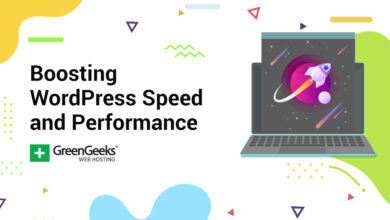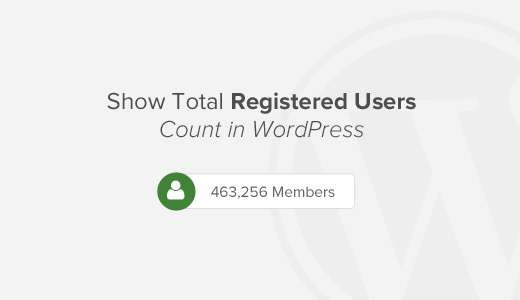كيفية إضافة Schema Markup إلى موقع WordPress الخاص بك
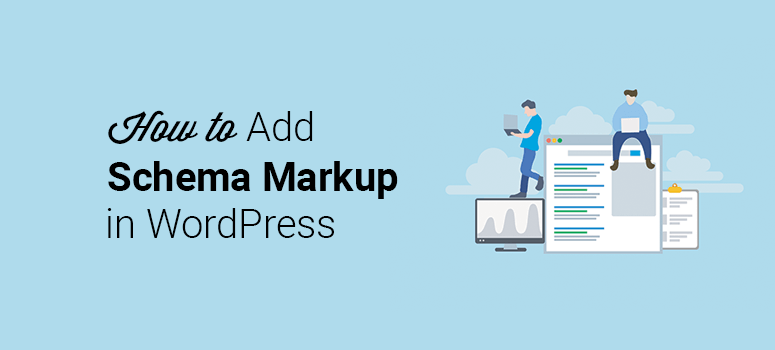
هل تريد إضافة ترميز المخطط إلى WordPress؟
ترميز المخطط هو رمز يمكنك إضافته إلى موقع الويب الخاص بك لمحركات البحث لفهم المحتوى الخاص بك بسهولة أكبر. بهذه الطريقة ، يبدو موقع الويب الخاص بك رائعًا في عمليات البحث ذات الصلة ، وستحصل على المزيد من الزيارات التي تتحول إلى عملاء.
في هذه المقالة ، سنوضح لك كيفية إضافة ترميز المخطط إلى موقع WordPress الخاص بك وزيادة حركة المرور الخاصة بك.
لماذا يجب عليك إضافة Schema Markup إلى WordPress؟
يعد ترميز المخطط شائعًا بين محركات البحث لعرض معلومات مفيدة وإضافية في نتائج البحث. يساعد على زيادة نسبة النقر إلى الظهور (CTR) وجلب المزيد من الزيارات إلى موقع الويب الخاص بك.
من خلال إضافة رمز ترميز المخطط إلى موقعك ، تحصل على مقتطفات منسقة في عمليات بحث Google. يساعد هذا المستخدمين على فهم سياق المحتوى الخاص بك.
لا يبدو المحتوى الخاص بك أكثر قابلية للتقديم في محركات البحث فحسب ، ولكن المقتطفات المنسقة تشجع المستخدمين على النقر فوق الارتباط الخاص بك. هذا يعزز تصنيفات البحث الخاصة بك ، وستبدأ في جذب الأشخاص المناسبين إلى موقع الويب الخاص بك.
الآن بعد أن عرفت فوائد المخطط والمقتطفات المنسقة ، دعنا نلقي نظرة على كيفية إضافة ترميز المخطط في WordPress.
إضافة Schema Markup إلى موقع WordPress الخاص بك
قد تكون إضافة رمز ترميز المخطط يدويًا أمرًا صعبًا بالنسبة للمبتدئين ، وسيستغرق الكثير من الوقت. يتطلب منك إضافة رمز ، وإذا حدث خطأ ما ، فستحتاج إلى البدء من جديد.
نوصي باستخدام All in One SEO (AIOSEO) ، أفضل وأقوى مكون إضافي لـ WordPress SEO في السوق. يأتي مع أدوات مفيدة يمكنك استخدامها لتحسين مُحسّنات محرّكات البحث لموقع الويب الخاص بك وأيضًا إضافة ترميز مخطط ببضع نقرات دون تحرير أي رمز.
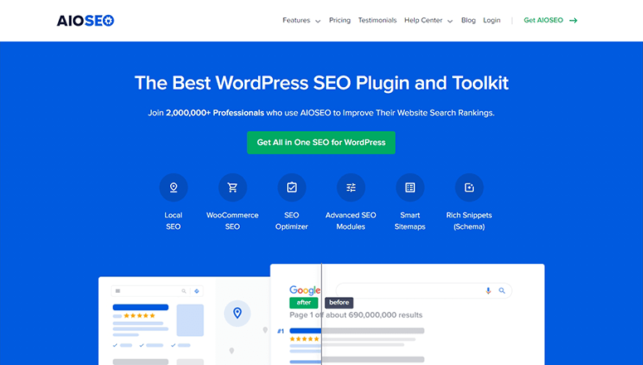
يتيح لك AIOSEO إضافة رمز مخطط إلى المحتوى الخاص بك ومنشوراتك وصفحاتك . يمكنك أيضًا تمكين مربع البحث في روابط أقسام الموقع للسماح للمستخدمين بالبحث مباشرة في المحتوى الخاص بك من Google.
من السهل القيام بذلك ، وسنوجهك خلال كل عملية واحدة تلو الأخرى.
لمزيد من التفاصيل ، يجب عليك أيضًا التحقق من مراجعة All in One SEO الكاملة .
الآن دعنا نتعمق في البرنامج التعليمي.
الخطوة الأولى. تثبيت وتكوين البرنامج المساعد All in One SEO
أولاً ، تحتاج إلى تثبيت وتفعيل المكون الإضافي All in One SEO . إذا لم تفعل ذلك من قبل ، فيجب عليك مراجعة دليلنا حول كيفية تثبيت مكون WordPress الإضافي .
عند التنشيط ، يجب عليك زيارة All in One SEO » صفحة الإعدادات العامة في منطقة إدارة WordPress الخاصة بك. هناك تحتاج إلى إضافة مفتاح الترخيص للتحقق من حسابك.
يمكنك العثور على مفتاح الترخيص في حساب AIOSEO الخاص بك.
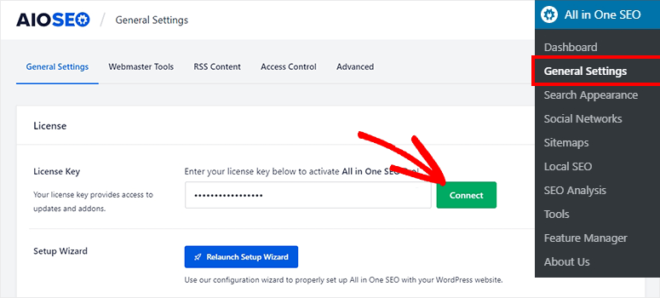
انقر فوق الزر ” اتصال” وستظهر لك رسالة نجاح.
بعد ذلك ، تحتاج إلى الانتقال إلى All in One SEO »مظهر البحث» صفحة الإعدادات العامة .
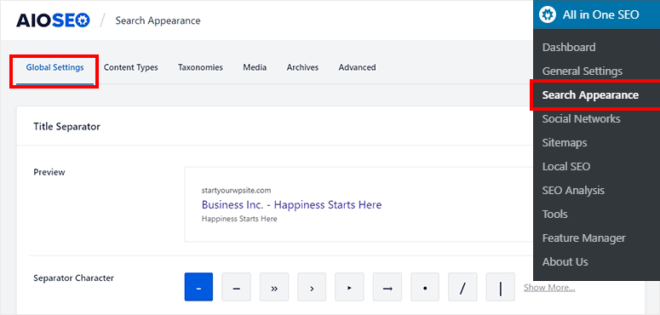
في هذه الصفحة ، يجب أن تبحث عن خيار الرسم البياني المعرفي . تحتاج إلى اختيار ما إذا كان موقع الويب الخاص بك يمثل شخصًا أو منظمة.
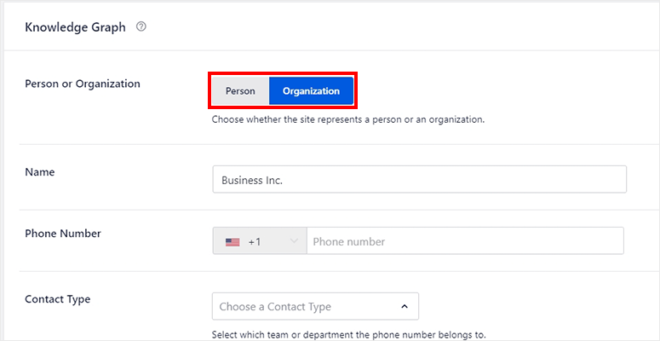
من أجل هذه المقالة ، سنختار المنظمة . بمجرد تحديده ، سترى بعض الحقول ، بما في ذلك الاسم ورقم الهاتف ونوع جهة الاتصال والشعار.
املأ هذه التفاصيل وانقر على زر حفظ التغييرات لتخزين إعداداتك.
الخطوة 2. إضافة Schema Markup إلى المحتوى الخاص بك
AIOSEO مرن للغاية لإضافة ترميز المخطط إلى المحتوى الخاص بك في بضع دقائق فقط. قم بزيارة All in One SEO » صفحة مظهر البحث وانقر على علامة التبويب أنواع المحتوى من قائمة التنقل العلوية.

هناك تحتاج للبحث عن المشاركات قسم وانقر على مخطط توصيف التبويب. ابدأ بتحديد مقال كنوع مخططك ، وبعد ذلك يمكنك تحديد نوع مقال من الخيارات المحددة.
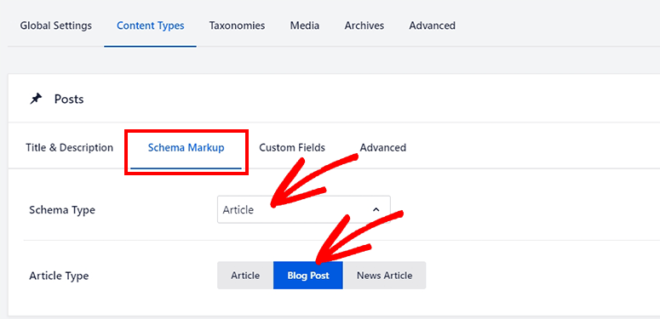
بشكل افتراضي ، يتم تعيينه لمشاركة المدونة . ولكن يمكنك اختيار مقال أو مقال إخباري كنوع مقال بناءً على تفضيلات المحتوى الخاص بك.
الآن يجب أن انتقل لأسفل وكرر نفس العملية ل صفحات و المنتجات الخيارات.
انقر فوق الزر ” حفظ التغييرات” قبل الانتقال إلى الخطوة التالية.
الخطوة 3. إضافة Schema Markup إلى منشورك وصفحاتك
تساعد AIOSEO على تحسين المحتوى الخاص بك من خلال إعدادات تحسين محركات البحث العامة. يتيح لك أيضًا إضافة مخطط إلى مشاركاتك وصفحاتك الفردية.
إذا قمت بتغيير الخيارات هنا ، فستبطل هذه الإعدادات إعدادات المحتوى العامة للمخطط الذي قمت بتكوينه في الخطوة أعلاه. ومع ذلك ، يمكنك أيضًا اختيار البقاء مع الإعدادات الافتراضية.
لإضافة مخطط ، تحتاج إلى تعديل المنشور أو الصفحة الخاصة بك.
الآن ، قم بالتمرير إلى القسم السفلي للبحث عن إعدادات AIOSEO . من هناك ، تحتاج إلى النقر فوق علامة التبويب مخطط .
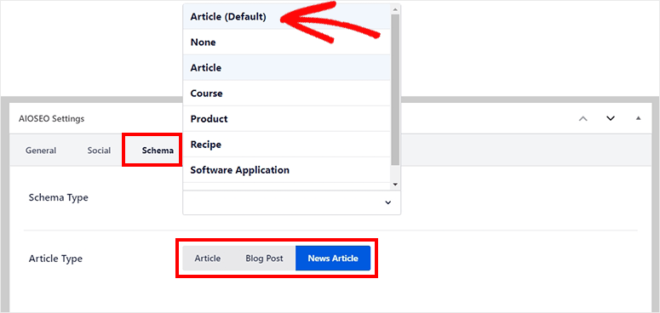
في القائمة المنسدلة نوع المخطط ، يجب عليك تحديد الخيار الافتراضي (تعيين في مظهر البحث) . بهذه الطريقة ، لن يتم مقاطعة إعداداتك الافتراضية.
يمكنك اختيار نوع المقال بناءً على محتوى المنشور أو الصفحة.
بمجرد أن تشعر بالرضا عن إعدادات المخطط ، قم بتحديث منشورك أو صفحتك للتأكد من أن كل شيء يعمل.
الخطوة 4. قم بتمكين مربع البحث في روابط أقسام الموقع في WordPress
يجعل مربع البحث في روابط أقسام الموقع المحتوى الخاص بك يبدو رائعًا في محركات البحث. بمجرد التمكين ، سيرى المستخدمون مربع بحث أسفل رابط موقع الويب الخاص بك ويمكنهم البحث في محتوى موقع الويب الخاص بك مباشرة من محرك البحث.
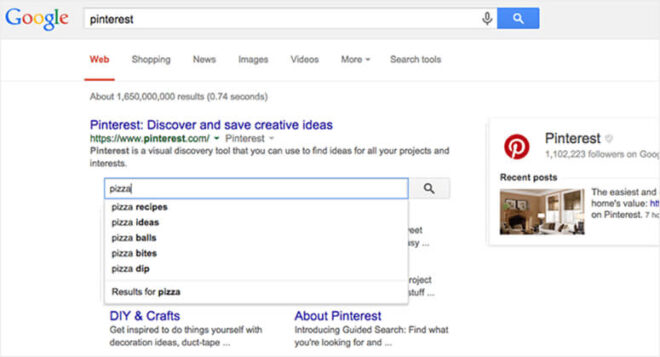
لتمكين هذا الإعداد ، تحتاج إلى العودة إلى صفحة All in One SEO »مظهر البحث . من هناك ، قم بزيارة علامة التبويب خيارات متقدمة .
قم ببساطة بتشغيل الخيار ” تمكين مربع البحث في روابط أقسام الموقع” وسيقوم تلقائيًا بإنشاء مربع بحث لموقع الويب الخاص بك في Google.
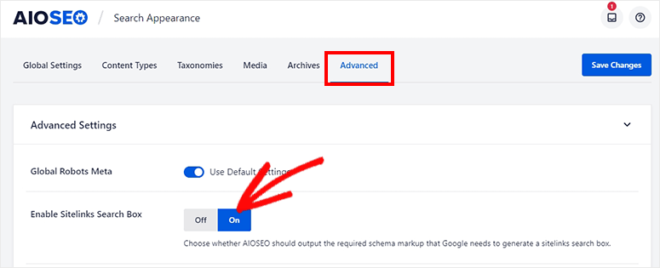
انقر فوق الزر ” حفظ التغييرات” لتخزين إعداداتك.
و هذا كل شيء! نأمل أن تساعدك هذه المقالة في تعلم كيفية إضافة ترميز المخطط إلى موقع WordPress الخاص بك دون تحرير أي رمز.